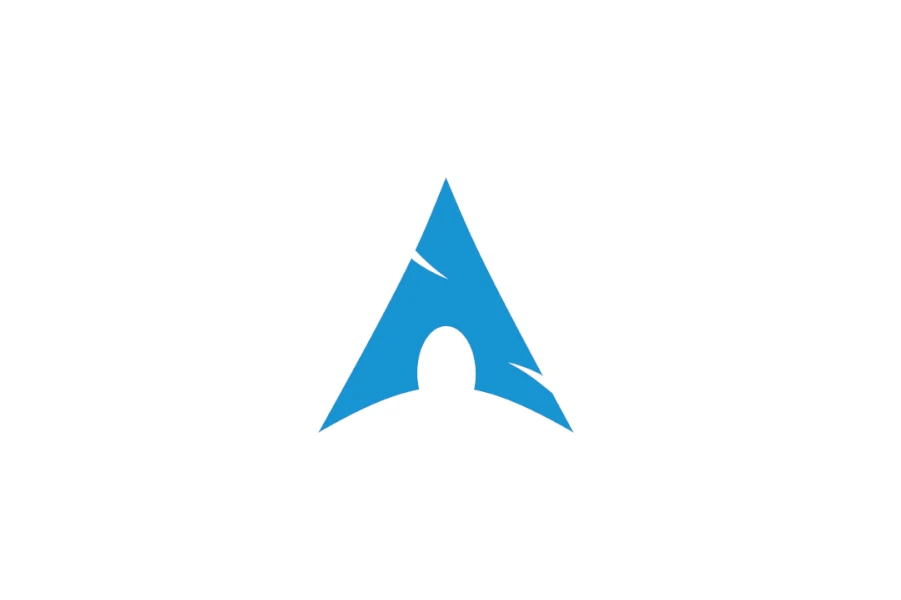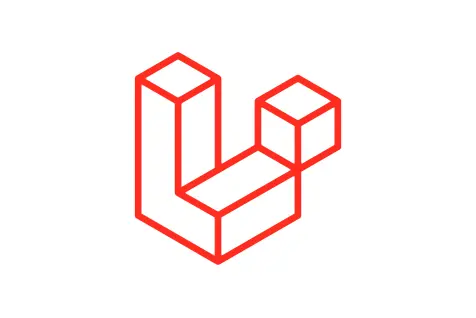Cara Install Arch Linux (BIOS+GPT)

Step by step Cara Install Arch Linux pada Qemu/KVM BIOS only Non EFI/UEFI dengan skema partisi GPT
JagoTekno.com - Inilah tutorial yang kamu paling banyak dicari-cari orang di internet. Soalnya banyak sekali yang stuck saat install Arch Linux. Kali ini saya mendokumentasikan cara saya install arch linux step by step pada emulator Qemu/KVM.
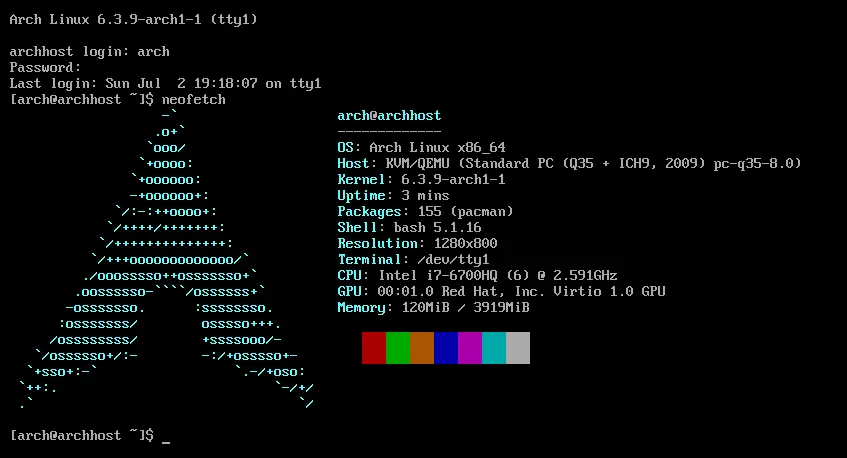
Install arch itu butuh ketelitian, karena jika tidak maka proses instalasi bisa gagal.
Mulai pada tahap pemilihan partisi untuk instalasi, hingga proses konfigurasi Grub Bootloader.
Salah satu hal yang sangat penting diketahui sebelum proses instalasi adalah apakah sistem kita EFI atau BIOS.
Jika device kita BIOS only (bukan EFI) maka kita bisa memiliki 2 opsi yaitu:
- Buat skema partisi GPT
- Buat skema partisi DOS
Saya memilih skema partisi GPT karena bisa membuat lebih banyak partisi primary, dibandingkan menggunakan DOS yang mana hanya memungkinkan memiliki 4 partisi primary, dan selebinya partisi extended.
Setelah mengetahui itu, kita bisa lanjut untuk melakukan proses instalasi arch linux, sebagai berikut.
Daftar Isi
Device yang saya gunakan
Di sini saya melakukan instalasi Arch linux pada KVM/Qemu Virtual.
Device ini bukan device EFI/UEFI tetapi BIOS only. Jadi saya tidak perlu membuat partisi EFI (vfat) nanti.
Tetapi saya bisa membuat skema partisi GPT di BIOS.
Saya juga bisa memiliki partisi /boot yang terpisah, meskpun itu tidak wajib dilakukan, karena BIOS hanya akan mencari partisi /root lalu install grub bootloader di sana.
set partisi
Di sini kita akan coba install arch menggunakan skema partisi GPT.
Penting untuk diingat bahwa jika menggunakan DOS, jangan pisahkan partisi root dengan boot.
Tapi jika ingin menggunakan DOS, pastikan hanya memiliki 1 partisi saja yaitu root, tidak ada partisi tambahan untuk diset sebagai boot.
buat partisi
gunakan fdisk
fdisk /dev/vda
p --> print informasi
g --> untuk membuat table partisi gpt, hati-hati karena ini akan menghapus semua partisi menjadi kosong!
n --> membuat partisi baru untuk /boot
1 --> set partisi pertama / untuk /boot
+1G --> set ukuran partisi menjadi 1Gb
n --> membuat partisi kedua untuk /root
enter sampai selesai membuat partisi
p --> lihat lagi skema partisi yang sudah dibuat kalau sudah yakin.
w --> untuk save perubahan
Jika ini terasa sulit gunakan cfdisk yang lebih gui, dan pastikan untuk set sebagai GPT
format partisi
Karena partisi /boot kita akan pisah dengan /root maka di partisi boot ini harus dalam format yang sama dengan partisi root yaitu ext4.
mkfs.ext4 /dev/vda2 --> untuk partisi /root
mkfs.ext4 /dev/vda1 --> untuk partisi /boot
mount partisi
mount /dev/vda2 /mnt
mount /dev/vda1 /mnt/boot
Install arch
pacstrap -K /mnt base linux linux-firmware
konfugurasi sistem
genfstab -U /mnt >> /mnt/etc/fstab
chroot
arch-chroot /mnt
set timezone
ln -sf /usr/share/zoneinfo/Asia/Makassar /etc/localtime
hwclock --systohc
localization
vim /etc/locale.gen
uncomment / hilangkan tanda # pada baris en_US.UTF-8 UTF-8
locale-gen
vim /etc/locale.conf
LANG=en_US.UTF-8 --> ketik ini
set hostname
vim /etc/hostname
archhost --> nama hostname pilihan saya
mkinitcpio -P
set password
passwd
tambah user baru dan tambahkan pada grub wheel
useradd -m -G wheel arch
arch adalah nama user pilihan saya
passwd arch
install aplikasi tambahan
wajib install ini
pacman -S grub neovim networkmanager sudo
install aplikasi ini jika terbarik menggunakan desktop Awesome Window Manager
pacman -S gcc volumeicon gvfs udisks2 xorg xorg-xinit xdg-user-dirs picom kitty firefox papirus-icon-theme arc-gtk-theme awesome thunar network-manager-applet ttc-iosevka rofi polkit-gnome git xclip pipewire pipewire-pulse pipewire-audio feh
Kemudian anda bisa copy dotfiles arch linux yang sudah saya buat.
set GRUB bootloader
grub-install --force /dev/vda
grub-mkconfig -o /boot/grub/grub.cfg
Saya menggunakan opsi --force karena tidak menemukan tutorial yang berhasil install grub bootloader dengan benar di Arch linux.
Jika ingin menonaktifkan boot time grub, edit /etc/default/grub
Ganti 5 menjadi 0.
Kemudian update konfigurasi grub
grub-mkconfig -o /boot/grub/grub.cfg
» REBOOT «
post install arch
Di sini anda bisa login sebagai root atau user yang sudah dibuat. Setelah masuk, lakukan beberapa langkah berikut
aktifkan service networkmanager
# systemctl enable NetworkManger.service
# systemctl start NetworkManager.service
Gunakan nmtui untuk melakukan koneksi kepada jaringan tertentu.
set user untuk bisa menggunakan sudo
su
EDITOR=nvim visudo
uncomment bagian %wheel ALL=(ALL:ALL) ALL
akhir kata
Selesai sudah proses instalasi arch linux secara minimalis pada Qemu/KVM menggunakan skema GPT pada system BIOS non EFI/UEFI.
Semoga bermanfaat.

Rafi
- 15 year+ of Linux user.
- 5 years+ blogger and web developer.
Jika artikel yang dibuatnya ternyata bermanfaat, support dengan cara